|
2021-09-20 03:15
조회: 3,984
추천: 24
화면 캡쳐하기대항해시대 하다보면 간혹가다가 화면 캡쳐 할일이 생깁니다.
단축키는 ctrl + i (아이디 및 채팅창 안보이게)  ctrl+o (자기아이디와 채팅창 보이게, 함대 및 타인 아이디는 안보임)  ctrl + p 전부다보임 그리고 다른 분들은 잘 모르시는 ctrl + printscreen (주로 f12키 옆에 insert키 위에 있습니다.) 이 키는 이렇게 게임내 다른 창을 띄웠을때 스크린샷을 찍을수 있습니다. 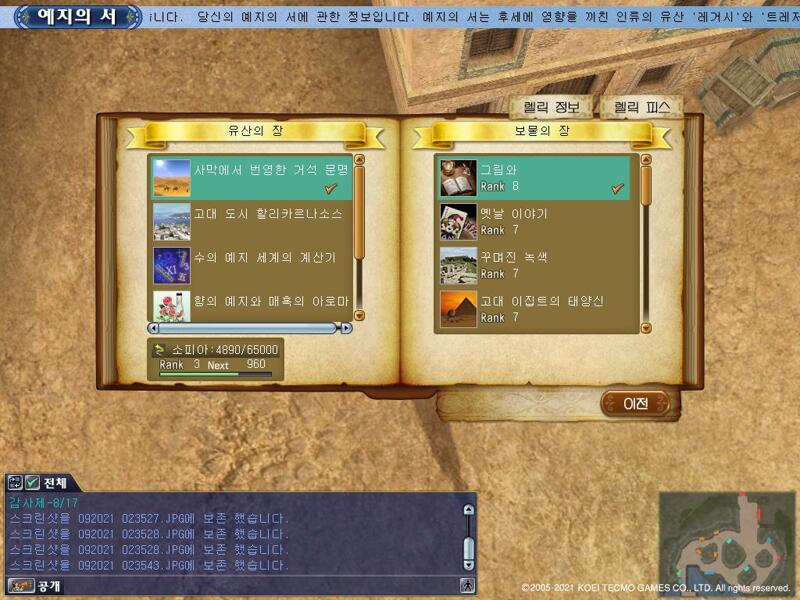 기본적으로 자동 저장 되는데 내pc - 문서 - koei - gv online - screenshot 으로 저장이 됩니다. 여기까지가 게임내 단축키로 캡쳐 하는 방법입니다. ----------------------------------------------------------------------------------------------------------------- 부분 캡쳐를 하기 위해서는 다른 프로그램이나 윈도우 고유 기능을 이용해야합니다. (윈도우 10 기준으로 작성했습니다.) 프로그램은 알아서 찾아보시고 윈도우 고유 기능으로는 대부분 printscreen키로 화면을 캡쳐해서 그림판등으로 여백부분을 삭제 하는 방법을 사용 하실듯 합니다... 이것 외 다른 방법이 있는데. 바로 윈도우키 + shift + s 키 조합입니다. 이 키를 사용하시면 화면이 약간 어두워 지면서 드래그 하실수 있는데. 이때 드래그 하신 범위 안 만큼 클립보드로 저장이 됩니다. 그 후 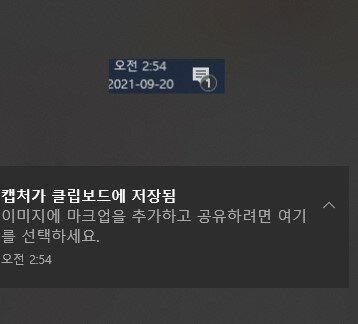 시계 옆 말풍선을 클릭하거나 클립보드로 저장 되었습니다. 라는 창이 사라기지 전에 그 창을 클릭하시면 따로 저장을 할 수 있습니다. (위 스샷은 시계 부분을 단축키로 드래그해서 캡쳐해서 찍고 시계옆 말풍선을 눌렀을 시계부분을 캡쳐한것이 나온 겁니다.) 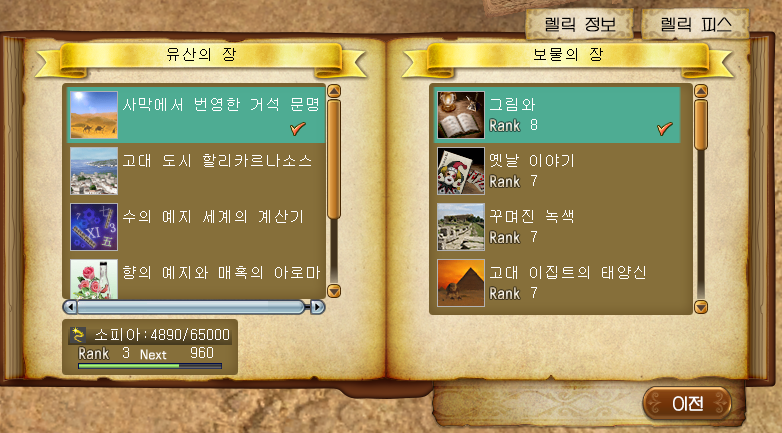 이런 방식으로 범위 설정 한 거예요. 만약 둘 다 못 했을 시 그림판을 열어서 붙여 넣기 하시면 마지막으로 클립보드에 저장한 파일을 불러와서 저장 할 수 있습니다. ------------------------------------------------------------------------------------------------------------------ 그리고 많은 분들이 착각 하고 계신게 클립보드는 1개만 저장이 된다라고 알고 계시는데. 아닙니다. 윈도우+v키를 누르면 클립보드 목록이 나오면서 선택하셔서 그림판에 넣으실 수 있습니다. ------------------------------------------------------------------------------------------------------------------ 아래 윈도우 키를 이용한 방법은 다른 사이트나 게임 캡쳐하실때 써도 좋습니다.
EXP
155,387
(81%)
/ 160,001
|
인벤 공식 앱
댓글 알람 기능 장착! 최신 게임뉴스를 한 눈에 보자









 바람은질주
바람은질주